Iga loominguline protsess algab esimese sammuga ja After Effects ei ole erand. Kui sa oled animatsiooni ja video montaaži maailmas uus, võib sisestamine After Effectsisse tunduda ülemäära keeruline. Kuid ära muretse! Selles juhendis tutvustan ma sinu jaoks kasutajaliidese põhielemente ja viin sind läbi esimesed sammud, et alustada oma projekti.
Olulised teadmised
- After Effects pakub laias valikus funktsioone animatsioonide ja efektide loomiseks.
- Kasutajaliides koosneb erinevatest paneelidest, mida saad kohandada.
- Failide importimine ja kompositsioonide loomine on hädavajalikud sammud After Effectsis töötamisel.
- Struktureeritud kaustade korraldus aitab sul oma projekte jälgida.
Samm-sammuline juhend
1. After Effectsi käivitamine
After Effectsi kasutamiseks pead kõigepealt programmi avama. Pärast käivitamist näed algusekraani, mis pakub sulle erinevaid valikuid, nagu varasema projekti avamine või uue dokumendi alustamine. Siin saad otsustada, kas soovid alustada uut kompositsiooni või jätkata olemasolevat projekti.
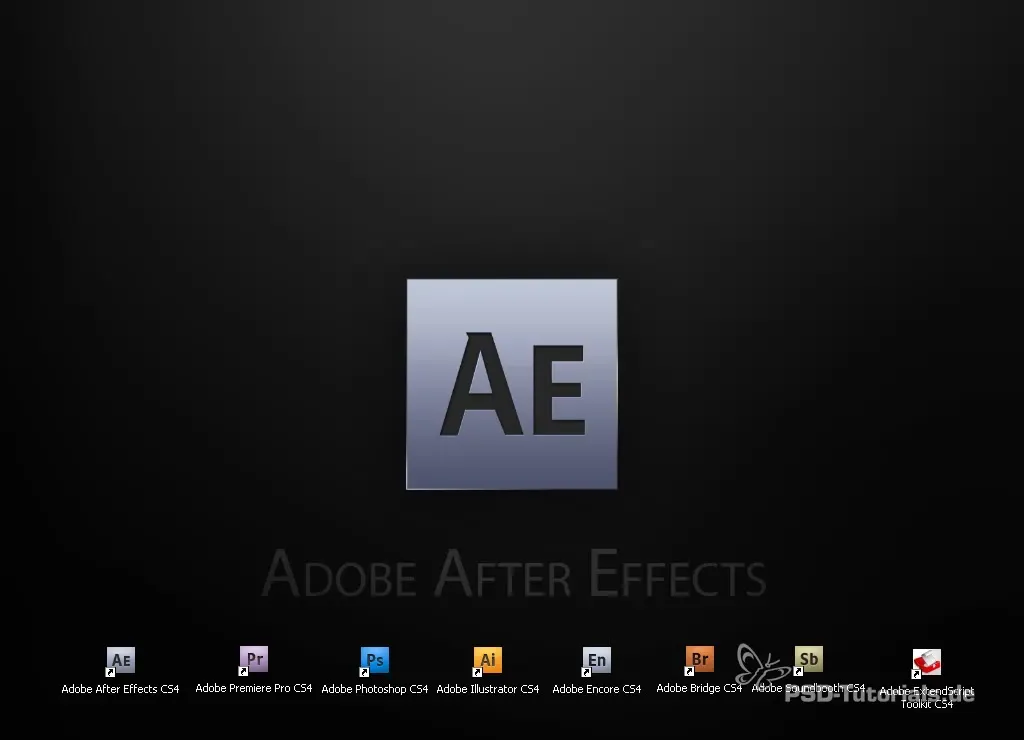
2. Kasutajaliidese tundmaõppimine
Kui After Effects on käivitatud, näed kasutajaliidest, mis koosneb erinevatest paneelidest. Ülal on tööriistariba, samas kui projektaken näitab kõiki imporditud faile. Siit leiad ka kompositsiooni akna, milles sinu töö visualiseeritakse. Nende elementide kõrval on veel efektide paneel, mis annab sulle juurdepääsu erinevatele efektidele ja animatsioonidele.
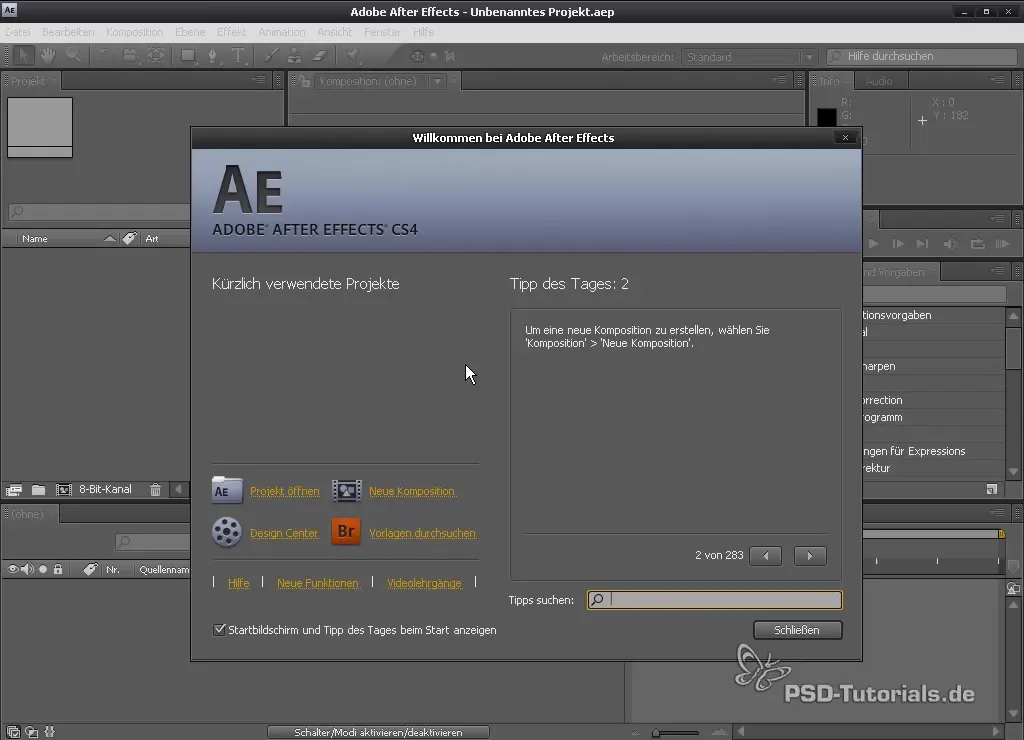
3. Failide importimine
Oma projekti alustamiseks pead importima faile. Seda saab teha erinevatel viisidel: sa saad minna menüüsse „Fail“ -> „Importimine“, teha projektaknas hiirenupuklõpsu või lihtsalt topeltklõpsata otse projektaknas. Kõige lihtsam viis on sageli topeltklõps, mis avab failibrauseri, kus saad valida soovitud failid.
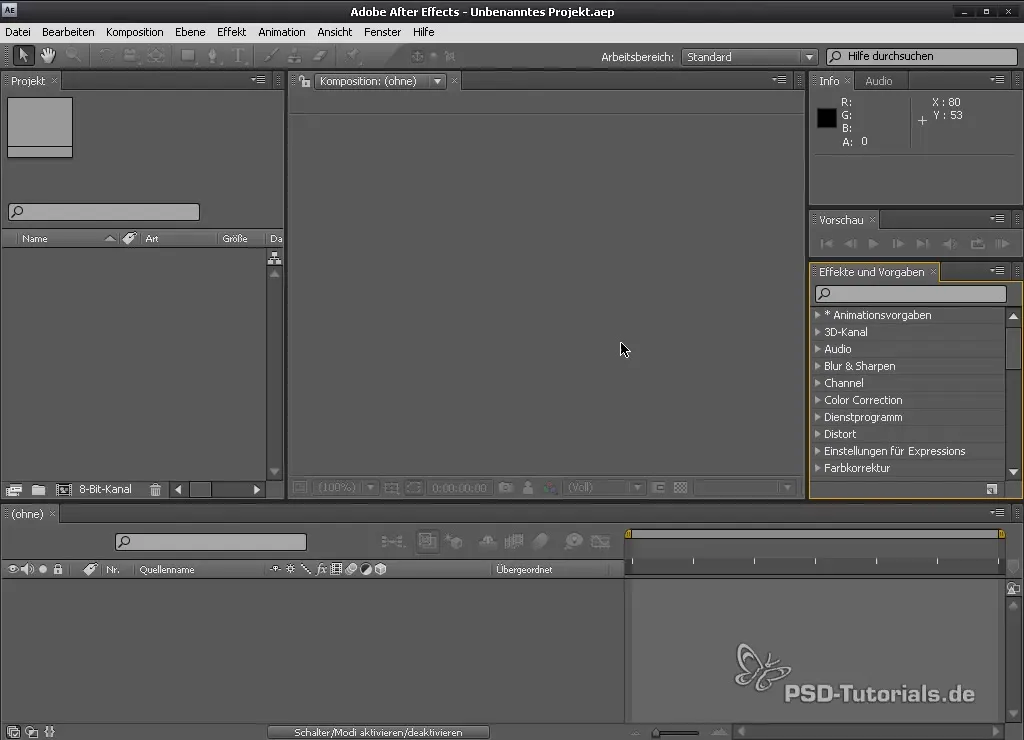
4. Kaustastruktuuri loomine
Oma failide korraldamiseks on hea mõte luua erinevate failitüüpide jaoks kaustad. Klõpsa projektaknas hiire parema nupuga ja vali „Uus kaust“, et luua uus kaust. Sa saad oma imporditud videod viia kausta nimega „Videod“ ja oma pildid kausta nimega „Pildid“.
5. Kompositsiooni loomine
Oma klippide redigeerimiseks vajad uut kompositsiooni. Selle loomine on samuti võimalik mitmeti: menüüs „Kompositsioon“ -> „Uus kompositsioon“, vajutades „Ctrl + N“ või lihtsalt lohistades soovitud materjali kompositsiooni aknasse. Kui oled kompositsiooni loonud, peaksid seadma suuruse ja kaadrisageduse vastavalt oma materjalile.
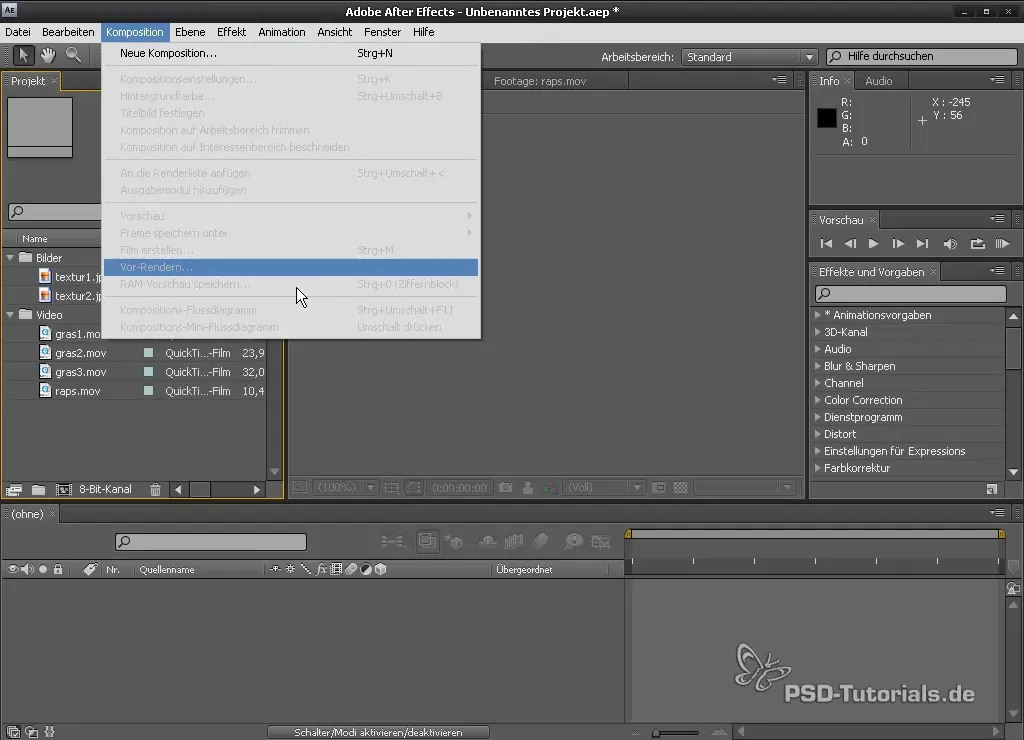
6. Kompositsiooni seade muutmine
Kompositsiooni aknas saad seadeid kohandada, nt nimi, eelseade ja kestus. Samuti saad valida lahutuse, kusjuures on mõistlik kohandada seadeid oma projekti jaoks, et saavutada parimaid tulemusi.
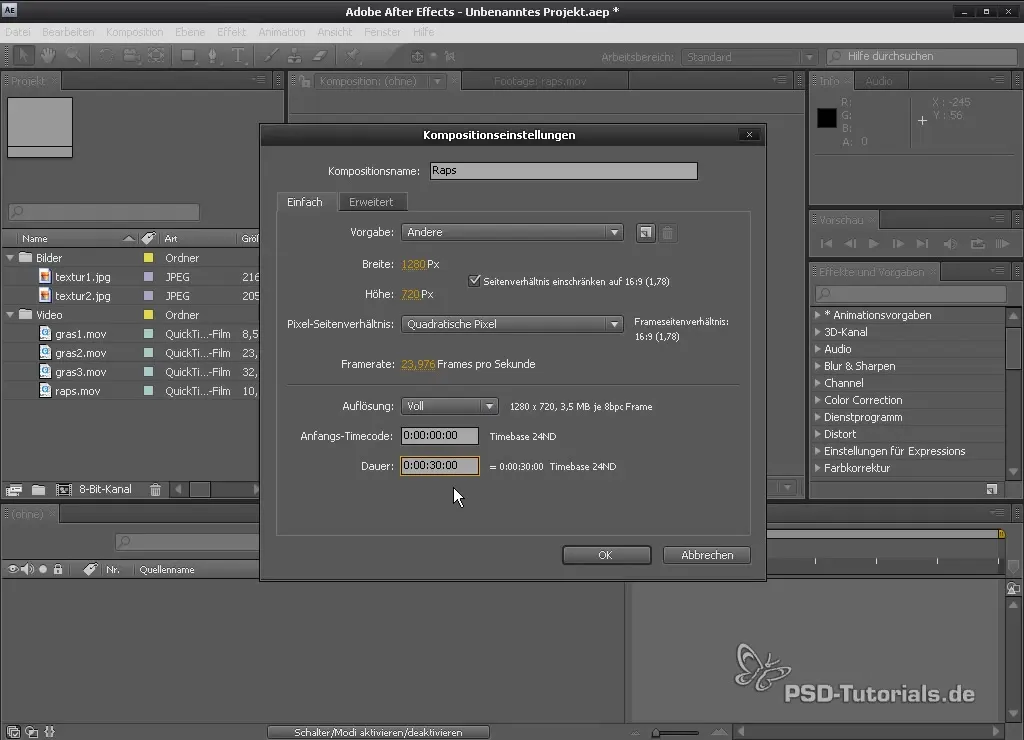
7. Materjali kompositsiooni tõmbamine
Nüüd, kui oled kompositsiooni loonud, saad oma materjali otse kompositsiooni aknasse tõmmata. See lisab sinu meediumiklipe kompositsiooni ja need on redigeerimiseks valmis. Materjal ilmub nii kompositsiooni aknas kui ka ajajoones.

8. Ajajoone komponente kasutamine
Ajajoonel näed oma importitud elemente. Sa saad taseme kestust muuta, klikkides taseme servale ja tõmmates seda, et pikkust muuta. Kui soovid kompositsiooni veel lühemaks teha, pead lihtsalt hoidma „Alt“ klahvi all ja liigutama taseme serva.

9. Kompositsiooni käitumine
Oluline aspekt After Effectsi kasutamisel on mõista, kuidas sinu kompositsioonid käituvad. Kui sa lood kompositsiooni, mille eelnevalt importisid, seadistatakse see kõigi sinu materjalide seadistuste kohaselt. Nii omandad kontrolli kestuse, kaadrisageduse ja kuvasuhte üle.
10. Kohandatav kasutajaliides
After Effects võimaldab sul kujundada kasutajaliidest vastavalt sinu soovidele. Sa saad näiteks paneele suurendada, vähendada või liigutada, et luua rohkem ruumi asjade jaoks, millega sa parasjagu töötad. See parandab töövoogu ja loob meeldivama töökeskkonna.

11. Turvalise pealkirjaala kasutamine
Kompositsioonis on ka „turvaline pealkirjaala“. See aitab sul tagada, et su pealkirjad püsivad teatud ala piires, et need ei jääks pildi servast välja. Kasuta seda funktsiooni, et tagada, et tekst või olulised andmed su projektis oleksid hästi nähtavad.

12. Multi-vaate valikud
Kui töötad 3D-stseenidega, saad kompositsioonide loomisel minna multi-vaate valikute juurde. Need võimaldavad sul oma seadistusi erineval viisil visualiseerida ning pakuvad töötamise ajal paremat ülevaadet.

Kokkuvõte - After Effects: kasutajaliides ja esimesed sammud
Selles juhendis oled õppinud erinevaid termineid ja After Effectsi põhifunktsioone. Nüüd tead, kuidas faile importida, kompositsiooni luua ja kasutajaliidest kohandada.
Korduma kippuvad küsimused
Kuidas importida faile After Effectsi?Sa saad faile importida menüüs „Fail“ -> „Importimine“ või topeltklõpsuga projektaknas.
Mis on kompositsioon After Effectsis?Kompositsioon on ala, kus saad oma meediumiklippe redigeerida, paigutada ja animeerida.
Kuidas saan kasutajaliidest kohandada?Sa saad liidese paneele liigutada, suurendada või vähendada, et saada paremat ülevaadet oma projektist.
Kas projektis saab luua mitmeid kaustu?Jah, sa saad luua palju kaustu, et oma projekte paremini korraldada ja ülevaadet hoida.

